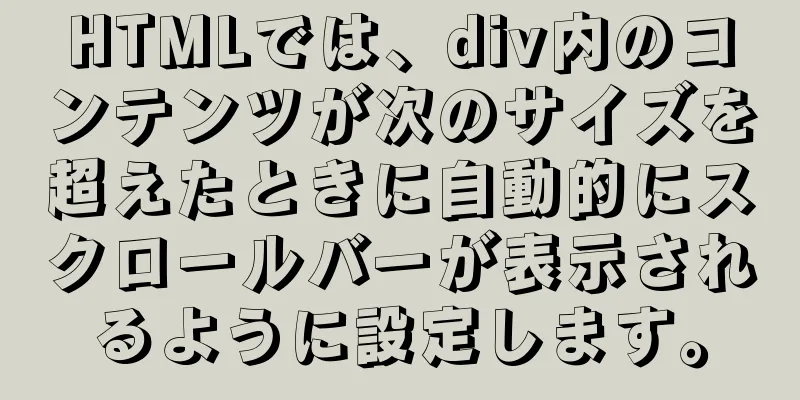DockerのIDEA構成プロセス

|
IDEA は Java で最も一般的に使用されている開発ツールであり、Docker は最も人気のあるデプロイメント コンテナーです。 1. Dockerリモート接続ポートを設定する: : vi /usr/lib/systemd/system/docker.service を実行します。 ExecStartを見つけて、最後に -H tcp://0.0.0.0:2375 -H unix://var/run/docker.sock を追加します。
Dockerを再起動する systemctlデーモンリロード systemctl ドッカーを起動する ポート2375を開く ファイアウォールコマンド --zone=public --add-port=2375/tcp --permanent 2. IDEAにDockerプラグインをインストールする1. ファイル->設定->プラグインでdocker統合を検索します
インストールが成功したらIDEAを再起動します 3. Springbootプロジェクトを作成し、リモートdocker pom.xmlへの接続を構成する
<?xml バージョン="1.0" エンコーディング="UTF-8"?>
<プロジェクト xmlns="http://maven.apache.org/POM/4.0.0" xmlns:xsi="http://www.w3.org/2001/XMLSchema-instance"
xsi:schemaLocation="http://maven.apache.org/POM/4.0.0 https://maven.apache.org/xsd/maven-4.0.0.xsd">
<モデルバージョン>4.0.0</モデルバージョン>
<親>
<groupId>org.springframework.boot</groupId>
<artifactId>spring-boot-starter-parent</artifactId>
<バージョン>2.4.2</バージョン>
<relativePath/> <!-- リポジトリから親を検索 -->
</親>
<グループ ID>com.docker</グループ ID>
<artifactId>アイデア-docker-デモ</artifactId>
<バージョン>0.0.1-SNAPSHOT</バージョン>
<name>アイデア-docker-デモ</name>
<description>Spring Boot のデモ プロジェクト</description>
<プロパティ>
<project.build.sourceEncoding>UTF-8</project.build.sourceEncoding>
<project.reporting.outputEncoding>UTF-8</project.reporting.outputEncoding>
<docker.image.prefix>com.docker</docker.image.prefix>
<java.version>1.8</java.version>
</プロパティ>
<依存関係>
<依存関係>
<groupId>org.springframework.boot</groupId>
<artifactId>スプリングブートスターター</artifactId>
</依存関係>
<依存関係>
<groupId>org.springframework.boot</groupId>
<artifactId>spring-boot-starter-web</artifactId>
</依存関係>
<依存関係>
<groupId>org.springframework.boot</groupId>
<artifactId>spring-boot-starter-test</artifactId>
<scope>テスト</scope>
</依存関係>
<!-- ロンボク -->
<依存関係>
<groupId>org.projectlombok</groupId>
<artifactId>ロンボク</artifactId>
</依存関係>
<依存関係>
<グループID>log4j</グループID>
<アーティファクトID>log4j</アーティファクトID>
<バージョン>1.2.17</バージョン>
</依存関係>
</依存関係>
<ビルド>
<プラグイン>
<プラグイン>
<groupId>org.springframework.boot</groupId>
<artifactId>spring-boot-maven-plugin</artifactId>
</プラグイン>
<プラグイン>
<groupId>com.spotify</groupId>
<artifactId>docker-maven-plugin</artifactId>
<バージョン>1.0.0</バージョン>
<構成>
<dockerディレクトリ>src/main/docker</dockerディレクトリ>
<リソース>
<リソース>
<ターゲットパス>/</ターゲットパス>
<ディレクトリ>${project.build.directory}</ディレクトリ>
<include>${project.build.finalName}.jar</include>
</リソース>
</リソース>
</構成>
</プラグイン>
<プラグイン>
<artifactId>maven-antrun-plugin</artifactId>
<処刑>
<実行>
<phase>パッケージ</phase>
<構成>
<タスク>
<コピー先ディレクトリ="src/main/docker"
ファイル="target/${project.artifactId}-${project.version}.${project.packaging}"></コピー>
</タスク>
</構成>
<目標>
<goal>実行する</goal>
</目標>
</実行>
</処刑>
</プラグイン>
</プラグイン>
</ビルド>
</プロジェクト>
アプリケーションプロパティ サーバーポート=8887 ログ記録.config = クラスパス:logback.xml ログのパス=/home/docker_demo/app/logs/ ログバック
<?xml バージョン="1.0" エンコーディング="UTF-8"?>
<configuration debug="false" scan="true" scanPeriod="1 秒">
<contextName>ログバック</contextName>
<プロパティ名="log.path" 値="/home/docker_demo/app/logs/docker_demo.log"/>
<アペンダー名="コンソール" クラス="ch.qos.logback.core.ConsoleAppender">
<エンコーダ>
<パターン>%d{HH:mm:ss.SSS} %contextName [%thread] %-5level %logger{36} - %msg%n</パターン>
</エンコーダ>
</アペンダー>
<アペンダー名="ファイル" クラス="ch.qos.logback.core.rolling.RollingFileAppender">
<ファイル>${log.path}</ファイル>
<ローリングポリシークラス="ch.qos.logback.core.rolling.TimeBasedRollingPolicy">
<ファイル名パターン>${log.path}.%d{yyyy-MM-dd}.zip</ファイル名パターン>
</ローリングポリシー>
<エンコーダ>
<パターン>%date %level [%thread] %logger{36} [%file : %line] %msg%n
</パターン>
</エンコーダ>
</アペンダー>
<ルートレベル="情報">
<アペンダー参照 ref="コンソール"/>
<appender-ref ref="ファイル"/>
</ルート>
</構成>docker リモートアドレスを設定する
プロジェクトの下にDockerfileファイルを作成する
Dockerfile の内容: openjdk:8-jdk-alpine から *.jar app.jar を追加します ENTRYPOINT ["java","-Djava.security.egd=file:/dev/./urandom","-jar","/app.jar"] Docker設定を追加する
コマンドの説明 3. プロジェクトのパッケージ化とDockerへのデプロイ
プロジェクト開始成功
インターフェースに直接アクセスしてログファイルを表示できます
概要: idea を通じて SpringBoot プロジェクトを Docker にデプロイするのは簡単で便利です。 IDEA で Docker を構成するプロセスに関するこの記事はこれで終わりです。 IDEA で Docker を構成する方法に関するより関連性の高いコンテンツについては、123WORDPRESS.COM で以前の記事を検索するか、以下の関連記事を引き続き参照してください。 今後とも 123WORDPRESS.COM をよろしくお願いいたします。 以下もご興味があるかもしれません:
|
<<: 202 無料の高品質 XHTML テンプレート (1)
>>: 初心者向けの MySQL のインストール方法 (効果が実証済み)
推薦する
Docker プルタイムアウトの解決策
最近、Docker イメージのプルが非常に不安定です。遅く、タイムアウトすることがよくあります。 x...
MySQL ストアド プロシージャで case ステートメントを使用する詳細な例
この記事では、例を使用して、MySQL ストアド プロシージャでの case ステートメントの使用方...
Vant Uploaderは1枚以上の写真をアップロードするコンポーネントを実装します
この記事では、1枚以上の写真をアップロードするためのVant Uploaderコンポーネントを紹介し...
Vue がルート変更を監視するときに watch メソッドが複数回実行される理由と解決策
目次要件の説明:要件分析:ニーズの解決問題解決私はフロントエンドの新人ですが、バックエンドのバグの中...
Linux環境にJDKとTomcatをインストールする詳細な手順
目次1. JDKをインストールする手動インストール2. トムキャット1. JDKをインストールする注...
要素 UI に基づいてクエリ コンポーネントを段階的にカプセル化する方法
目次関数基本的なクエリ関数クエリ条件の初期化ページのレンダリングクエリと表示の最適化をさらに強化プル...
Windows 環境での MySQL の解凍、インストール、バックアップ、復元
システム環境はserver2012です1. MySQLの解凍バージョンをダウンロードし、インストール...
mysql 8.0.12 winx64 のダウンロードとインストールのチュートリアル
MySQL 8.0.12のダウンロードとインストールのチュートリアルは参考までに、具体的な内容は次の...
CSS でリスト スタイル属性を設定する方法 (この記事を読むだけ)
リストスタイルのプロパティHTMLには、順序なしリストと順序ありリストの2種類のリストがあります。仕...
Vue3デスクトップアプリケーションの構築方法
この記事では、Vite を使用して Vue 3 デスクトップ プロジェクトを開発する方法について説明...
divの背景を透明に設定する方法の例
div の背景を透明にする一般的な方法は 2 つあります。 1. 不透明度属性を 0 ~ 1 の値に...
要素複数フォーム検証の実装
プロジェクトでは、フォーム テストが頻繁に発生します。単一のフォーム テストについては、詳細な紹介が...
JavaScript ウェブページ入門開発詳細説明
パート3: ❤バックエンドデータ受信を見落とす3つの方法❤ (おすすめ集)パート 2: Web フォ...
vuexサードパーティパッケージを使用してデータの永続性を実装する方法
目的: vuex で管理されている状態データを同時にローカルに保存できるようにします。独自のストレー...
echarts と vue.js を統合する際に発生するいくつかの問題の概要
序文現在、私は Beetlex のデータ分析プラットフォームに取り組んでいます。この製品の開発では、...